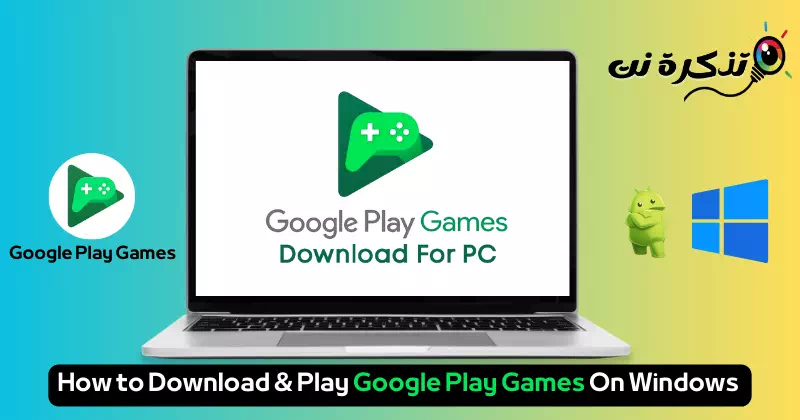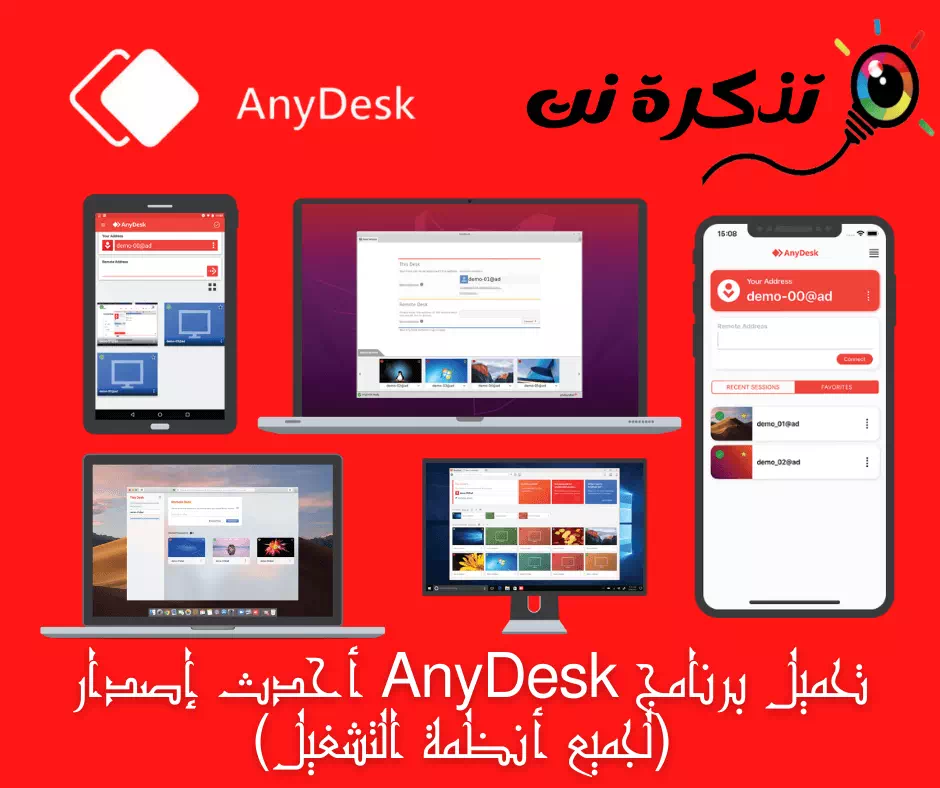làm quen với tôi Cách tải xuống và chơi trò chơi Google Play trên PC Windows vào năm 2023.
Khi Microsoft ra mắt Windows 11, hãng này đã cho thấy kế hoạch chạy game di động trên PC. Từ rất lâu, mọi game thủ đều mong muốn có cơ hội chơi game di động trên màn hình lớn hơn như laptop, laptop.
Hệ thống Windows 11 mới hỗ trợ các ứng dụng và trò chơi Android, nhưng điều này yêu cầu thiết lập Hệ thống con dịch vụ cho Linux (WSL) và người dùng phải dựa vào Amazon App Store. Ngoài cài đặt này, còn có nhiều cách khác để chơi game di động trên PC.
Cách mới nhất và dễ nhất để làm điều này là sử dụng trình giả lập như NoxPlayer أو BlueStacks أو LDPlayer và những thứ tương tự. Tuy nhiên, Trình giả lập Android cho PC gặp phải một vấn đề là chúng thường cố gắng cài đặt phần mềm đi kèm làm tăng mức tiêu thụ tài nguyên hệ thống.
Giờ đây, Google đã đưa ra phương án nhằm làm hài lòng người dùng muốn chạy trò chơi Google Play trên máy tính. Ứng dụng trò chơi trên máy tính để bàn Google Play đã chính thức có sẵn cho Windows; Do đó, người dùng có thể duyệt, tải xuống và chơi một nhóm trò chơi di động chọn lọc trên máy tính để bàn hoặc máy tính xách tay Windows của họ.
Ứng dụng Google Play Trò chơi dành cho PC là gì?

Google Play Games dành cho PC là một ứng dụng chính thức do Google cung cấp cho phép bạn duyệt, tải xuống và chơi tuyển tập các trò chơi di động trên PC hoặc Máy tính xách tay chạy Windows của bạn.
Ứng dụng này cho phép bạn thưởng thức các trò chơi Android yêu thích của mình trên PC và mang đến cho bạn trải nghiệm chơi trò chơi nâng cao. Điều này đi kèm với khả năng truy cập bàn phím và chuột, đồng bộ hóa liền mạch giữa các thiết bị và tích hợp với Google Play Points.
Một tính năng quan trọng khác là bạn có thể tiếp tục trò chơi từ nơi bạn đã dừng lại bất kỳ lúc nào và từ bất kỳ đâu. Ứng dụng Google Play Trò chơi đồng bộ hóa tiến trình và thư viện trò chơi của bạn trên tất cả các thiết bị được kết nối của bạn. Chỉ cần đăng nhập bằng tài khoản thiết bị Google của bạn là đủ để tận hưởng trải nghiệm chơi trò chơi độc đáo thông qua Google Play Games.
Tải Google Play Games về máy tính

Trước khi ứng dụng Google Play Games chính thức dành cho PC ra mắt, cách duy nhất để cài đặt ứng dụng trên PC là thông qua Trình giả lập Android. Và với phiên bản beta của ứng dụng Google Play Games chính thức hiện có sẵn để tải xuống, bạn có thể tải xuống PC hoặc máy tính xách tay của mình.
Nếu bạn quan tâm đến việc tải xuống Google Play Games trên PC, hãy tiếp tục đọc bài viết này. Bài viết này sẽ đề cập đến cách tải xuống, cài đặt và sử dụng Google Play Games trên PC Windows của bạn. Vậy hãy bắt đầu.
Yêu cầu đối với Google Play Games trên PC:
Trước khi sử dụng Google Play Games trên PC, bạn nên kiểm tra xem thiết bị của mình có đáp ứng các yêu cầu sau hay không:
- HĐH: Windows 10 (Phiên bản 2004).
- Không gian lưu trữ: Có sẵn ổ SSD 10 GB.
- bộ xử lý đồ họa: Loại đơn vị xử lý đồ họa Đồ hoạ Intel UHD 630 hoặc loại tương đương của nó.
- Thầy thuốc: CPU có 4 lõi xử lý vật lý (một số game có thể yêu cầu bộ xử lý Intel).
- ĐẬP: RAM 8GB (RAM).
- Tài khoản quản trị viên Windows.
- Ảo hóa phần cứng phải được kích hoạt (Ảo hóa phần cứng).
Những yêu cầu hệ thống tối thiểu này không đảm bảo rằng tất cả các trò chơi sẽ chạy trên máy tính của bạn vì yêu cầu đối với mỗi trò chơi là khác nhau. Một số trò chơi còn cho phép bạn điều chỉnh hiệu suất tùy theo thông số kỹ thuật của máy tính.
Làm cách nào để tải xuống Google Play Games trên PC?
Giờ đây, Google Play Games đã chính thức có sẵn cho PC, bạn có thể truy cập trang web chính thức của Google Play Games và tải xuống ứng dụng beta. Ngoài ra, bạn có thể làm theo các bước sau mà chúng tôi cung cấp để tải xuống và cài đặt Google Play Games trên máy tính của bạn.
- Mở trình duyệt web yêu thích của bạn (Chrome được ưu tiên). Sau đó đi đến Trang web này.
- Khi trang web mở ra, hãy nhấp vào nút “Tải xuống bản Betađể tải xuống bản demo nằm ở góc trên bên phải hoặc ở phía dưới.





Điều đó là vậy đó! Bằng cách này, bạn có thể tải xuống và cài đặt ứng dụng Google Play Games beta trên máy tính của mình. Quá trình cài đặt dự kiến sẽ mất khoảng 10-15 phút để hoàn thành.
Làm cách nào để cài đặt và chơi game trên Google Play Games cho PC?
Sau khi cài đặt ứng dụng Google Play Trò chơi trên máy tính, bạn có thể truy cập danh mục và cài đặt trò chơi bạn muốn. Dưới đây là cách cài đặt và chơi trò chơi:
- Tìm kiếm một ứng dụng Trò chơi Google Play Trong hệ thống Windows 11, tìm kiếm và mở ứng dụng.




Đó là nó! Đây là cách bạn có thể cài đặt và chơi trò chơi trên ứng dụng Google Play Games dành cho PC. Bạn có thể làm theo các bước tương tự để cài đặt nhiều trò chơi khác nhau trên PC từ ứng dụng Google Play Trò chơi.
Tính khả dụng của ứng dụng Google Play Games beta
Mặc dù hiện tại đã có phiên bản beta của ứng dụng Google Play Games ở hơn 100 khu vực nhưng nó vẫn chưa đến được tất cả các khu vực. Bất kỳ ai sống ở các khu vực được hỗ trợ và có tài khoản đủ điều kiện đều có thể tải xuống và sử dụng ứng dụng beta trên máy tính.
Một số quốc gia hoặc khu vực có thể yêu cầu xác minh độ tuổi; Người dùng cũng phải đặt quốc gia chơi của mình ở quốc gia hoặc khu vực được hỗ trợ. Bạn có thể thăm Trang này Để xem liệu bản beta của Google Play Games có sẵn ở quốc gia/khu vực của bạn hay không.
Những trò chơi nào có sẵn trên ứng dụng Google Play Trò chơi beta?

Hiện tại, có hàng trăm trò chơi có sẵn trên ứng dụng Google Play Games beta. Ngoài ra, các trò chơi mới được bổ sung thường xuyên nên điều quan trọng là phải theo dõi các trò chơi mới.
Hãy kiểm tra liên kết này nếu bạn muốn biết trò chơi nào có sẵn trong phiên bản beta của Google Play Games.
Các tính năng của ứng dụng Google Play Games trên Windows

Ứng dụng Google Play Games dành cho máy tính để bàn được tối ưu hóa để sử dụng thuận tiện trên PC và cung cấp một số tính năng để nâng cao trải nghiệm chơi trò chơi của bạn. Dưới đây là một số tính năng nổi bật nhất của ứng dụng Google Play Games dành cho PC.
مجاني
Có, phiên bản beta mới nhất của Google Play Games dành cho PC được tải xuống, cài đặt và sử dụng miễn phí 100%. Bạn có thể tải bản sao ứng dụng Google Play Games dành cho PC từ trang web chính thức của Play Games.
Trò chơi điện thoại thông minh trên máy tính
Mặc dù ứng dụng Google Play Games không phải là sự thay thế hoàn toàn cho trình giả lập Android nhưng bạn có thể thưởng thức các trò chơi trên điện thoại thông minh trên màn hình lớn hơn. Bạn có thể thử các phiên bản lớn hơn và táo bạo hơn của tuyển tập trò chơi trên điện thoại thông minh trên nền tảng trò chơi do Google cung cấp cho PC.
Kiểm soát nâng cao
Vì ứng dụng Google Play Games dành cho máy tính để bàn chạy trên màn hình lớn hơn nên bạn có thể sử dụng chuột và bàn phím để tăng tính linh hoạt và cải thiện hiệu suất của mình. Do đó, ứng dụng dành cho máy tính để bàn là một lựa chọn tốt để cải thiện và nâng cao trải nghiệm chơi trò chơi của bạn.
Đồ họa cải tiến
Hầu hết các trò chơi trên Google Play có thể chơi trên PC của bạn mà không cần GPU chuyên dụng. Các trò chơi được tối ưu hóa để mang lại hiệu suất đồ họa nâng cao và khả năng tương thích với các thông số phần cứng của PC.
Đồng bộ hóa tiến trình của bạn
Ứng dụng máy tính để bàn Google Play Games đồng bộ hóa tiến trình và thư viện trò chơi của bạn trên các thiết bị bằng thông tin đăng nhập tài khoản Google của bạn. Do đó, bạn có thể tiếp tục trò chơi của mình ngay tại nơi bạn đã dừng lại bằng cách đăng nhập vào tài khoản Google của mình.
Kiếm phần thưởng trong khi bạn chơi
Google Play Points là một trong những tính năng quan trọng nhất của Google Play Games. Bạn sẽ nhận được điểm khi mua đồ thông qua Google Play Games. Bạn có thể thu thập Điểm Play từ ứng dụng dành cho máy tính để bàn và đổi lấy điểm.
Đây là một số tính năng nổi bật nhất của ứng dụng Google Play Games dành cho PC. Để khám phá tất cả các tính năng của nó, bạn phải tải xuống và sử dụng nó trên máy tính của mình.
Hướng dẫn này nói về cách tải xuống phiên bản dùng thử của Google Play Games trên PC. Chúng tôi cũng đã chia sẻ các bước cài đặt ứng dụng và chơi trò chơi trên đó. Đừng quên chia sẻ trải nghiệm của bạn với ứng dụng Google Play Games dành cho PC trong phần bình luận.
Phần kết luận
Google Play Games dành cho PC mang đến trải nghiệm chơi trò chơi nâng cao trên màn hình lớn hơn, nơi bạn có thể tải xuống và cài đặt các trò chơi yêu thích của mình từ Cửa hàng Google Play và thưởng thức chúng trên PC. Ứng dụng này có nhiều ưu điểm, bao gồm khả năng tận dụng các trò chơi trên điện thoại thông minh trên màn hình máy tính, cải thiện trải nghiệm chơi trò chơi thông qua việc sử dụng chuột và bàn phím, đồng thời cải thiện đồ họa để đảm bảo chúng tương thích với thông số kỹ thuật của máy tính.
Với tiến trình và thư viện trò chơi được đồng bộ hóa trên các thiết bị của bạn, bạn có thể tiếp tục từ nơi bạn đã dừng lại mà không mất bất kỳ tiến trình nào. Ứng dụng này cũng cho phép bạn kiếm được phần thưởng và điểm khi chơi, điều này bổ sung thêm các khía cạnh động lực.
Tóm lại, nếu bạn là người yêu thích các trò chơi trên điện thoại thông minh và muốn chơi chúng trên PC với trải nghiệm tốt hơn thì Google Play Games cho PC là một lựa chọn tốt. Bằng cách làm theo các bước đã đề cập, bạn có thể tải xuống, cài đặt và bắt đầu thưởng thức nhiều trò chơi trên màn hình máy tính của mình.
Chúng tôi hy vọng bạn thấy bài viết này hữu ích cho bạn biết Cách tải và chơi Google Play Games trên Windows. Chia sẻ ý kiến và kinh nghiệm của bạn trong các ý kiến. Ngoài ra, nếu bài viết giúp ích cho bạn, hãy nhớ chia sẻ nó với bạn bè của bạn.